Configuración de la Autorización Local de PCCE
Opciones de descarga
-
ePub (1.3 MB)
Visualice en diferentes aplicaciones en iPhone, iPad, Android, Sony Reader o Windows Phone -
Mobi (Kindle) (850.7 KB)
Visualice en dispositivo Kindle o aplicación Kindle en múltiples dispositivos
Lenguaje no discriminatorio
El conjunto de documentos para este producto aspira al uso de un lenguaje no discriminatorio. A los fines de esta documentación, "no discriminatorio" se refiere al lenguaje que no implica discriminación por motivos de edad, discapacidad, género, identidad de raza, identidad étnica, orientación sexual, nivel socioeconómico e interseccionalidad. Puede haber excepciones en la documentación debido al lenguaje que se encuentra ya en las interfaces de usuario del software del producto, el lenguaje utilizado en función de la documentación de la RFP o el lenguaje utilizado por un producto de terceros al que se hace referencia. Obtenga más información sobre cómo Cisco utiliza el lenguaje inclusivo.
Acerca de esta traducción
Cisco ha traducido este documento combinando la traducción automática y los recursos humanos a fin de ofrecer a nuestros usuarios en todo el mundo contenido en su propio idioma. Tenga en cuenta que incluso la mejor traducción automática podría no ser tan precisa como la proporcionada por un traductor profesional. Cisco Systems, Inc. no asume ninguna responsabilidad por la precisión de estas traducciones y recomienda remitirse siempre al documento original escrito en inglés (insertar vínculo URL).
Contenido
Introducción
Este documento describe los pasos necesarios para eliminar la dependencia de Microsoft Active Directory (AD) para administrar la autorización localmente en los componentes de Package Contact Center Enterprise (PCCE).
Colaboración de Meenakshi Sundaram, Ramiro Amaya y Anuj Bhatia, Ingenieros del TAC de Cisco.
Prerequisites
Requirements
Cisco recomienda que tenga conocimiento sobre estos temas:
- Cisco Package Contact Center Enterprise
- Microsoft Active Directory
Componentes Utilizados
La información utilizada en el documento se basa en la versión 12.5(1) de PCCE.
The information in this document was created from the devices in a specific lab environment. All of the devices used in this document started with a cleared (default) configuration. Si su red está activa, asegúrese de comprender el impacto potencial de cualquier paso.
Antecedentes
La versión de PCCE 12.5 proporciona privilegios de usuario a los grupos de usuarios locales en Administration Servers (AW), lo que permite a los usuarios sacar la autorización de Active Directory (AD). Esto es controlado por el registro ADSecsecurityGroupUpdate que de forma predeterminada está habilitado y evita el uso de los Grupos de seguridad de Microsoft AD para controlar los derechos de acceso de los usuarios para realizar tareas de configuración y configuración.
Nota: La compatibilidad con la autorización local se inició en Unified Contact Center Enterprise (UCCE) 12.0 y ahora se admite en PCCE 12.5.
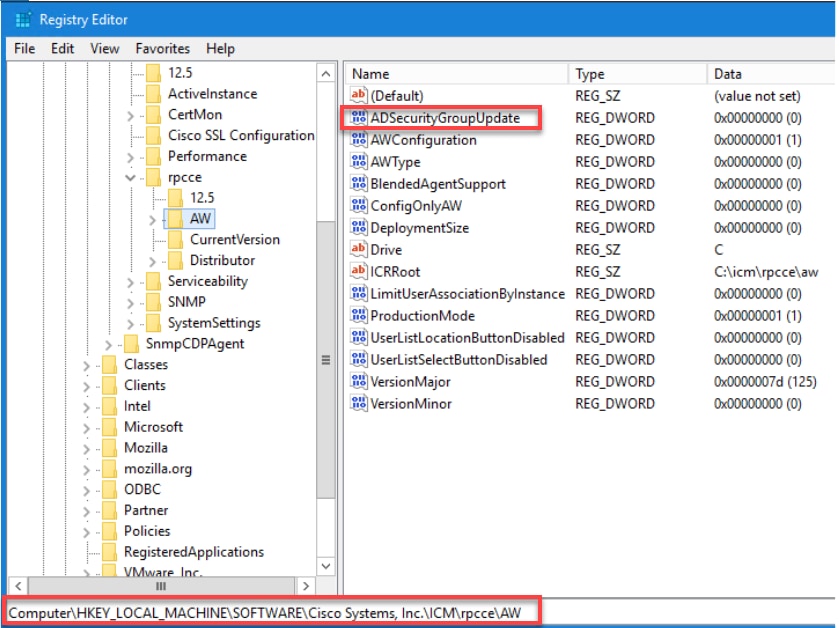
Nota: Si la empresa necesita implementar el comportamiento anterior (autorización de AD), el indicador ADSecsecurityGroupUpdate se puede cambiar a 1.
Configurar
Para otorgar permisos de grupo de UcceConfig en un servidor AW local, primero, se deben proporcionar permisos en el nivel de registro y, segundo, en el nivel de carpeta.
Paso 1. Configurar permisos de registro.
1. Ejecute la utilidad regedit.exe.
2. Seleccione HKEY_LOCAL_MACHINE\System\CurrentControlSet\Services\WinSock2.
3. En Permisos en la ficha Seguridad, seleccione el grupo UcceConfig y active la opción Permitir el control completo.

4. Repita los pasos anteriores para conceder el control completo al grupo UcceConfig para estos registros.
- Computer\HKEY_LOCAL_MACHINE\SOFTWARE\Cisco Systems, inc.\ICM
- Computer\HKEY_LOCAL_MACHINE\SOFTWARE\Wow6432Node\Cisco Systems, inc.\ICM
Paso 2. Configurar permisos de carpeta.
1. En el Explorador de Windows, navegue hasta <ICM Installed Directory>:\icm y seleccione Properties .
2. En la ficha Seguridad, seleccione UcceConfig y marque Allow for the Full Control option.
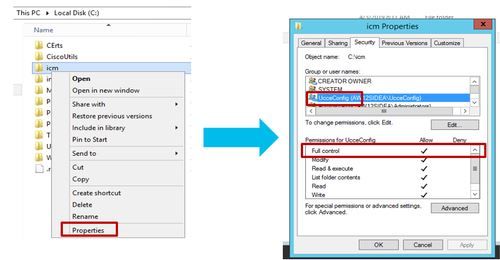
3. Seleccione Aceptar para guardar los cambios.
4. Repita los pasos anteriores para conceder el control completo al grupo UcceConfig para C:\Temp folder.
5. En SQL Management Studio, realice lo siguiente:
a) Vaya a Security > Logins.
b) Busque <Machine name>\UcceConfig.
c) Haga clic con el botón derecho del ratón y seleccione propiedades.
d) Navegar por las asignaciones de usuario y seleccionar la base de datos AWDB.
e) Marque las casillas de verificación GeoTelAdmin, GeoTelGroup y public.
f) Repita el paso d) para la base de datos de datos históricos (HDS).
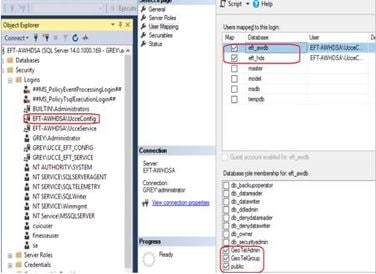
Como se ha alcanzado la configuración preliminar, siga los pasos de cómo puede promocionar a un usuario de dominio para tener derechos de configuración y configuración.
Paso 3. Configuración de usuario de dominio.
1. Cree un usuario de dominio en AD. Para este ejercicio se creó el usuario testconfig1.
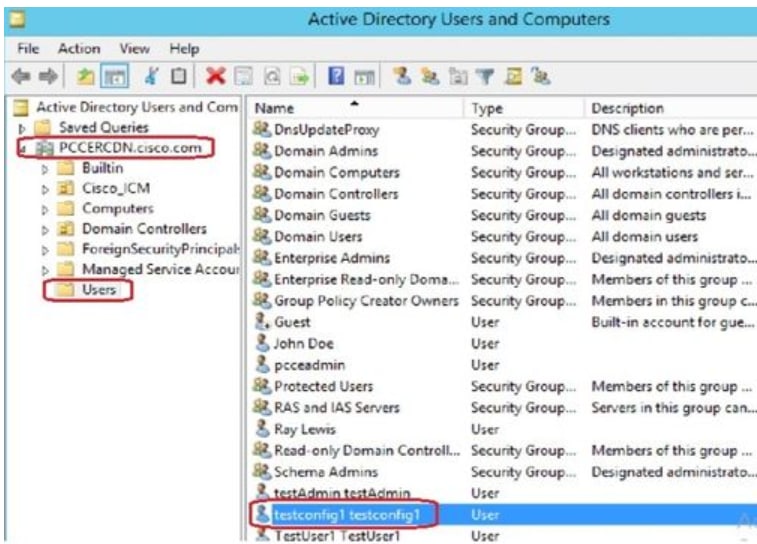
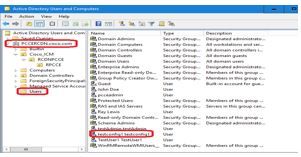
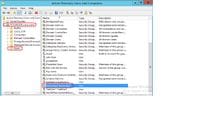
 2. Inicie sesión en el servidor AW con una cuenta de administrador de dominio o una cuenta de administrador local.
2. Inicie sesión en el servidor AW con una cuenta de administrador de dominio o una cuenta de administrador local.
3. Abra CCE Admin en AW. Desplácese a la tarjeta User Setup (Configuración de usuario) y seleccione Administradores. Agregue el usuario y seleccione la función ConfigAdmin.
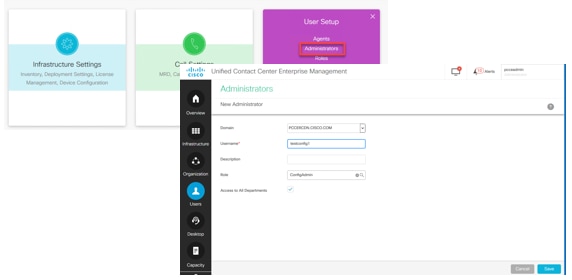
Antes de la versión 12.5 de PCCE, este cambio habría actualizado los grupos de seguridad de configuración en el dominio bajo una unidad organizativa (OU) de instancia, pero con 12.5 el comportamiento predeterminado es no agregar ese usuario al grupo AD. Como se muestra en la imagen, no hay actualización de este usuario en el grupo de seguridad de configuración de dominio ICM.

4. En AW Server bajo computer management > Local Users and Groups > Groups > Groups seleccione UcceConfig y agregue testconfig1 user en él.
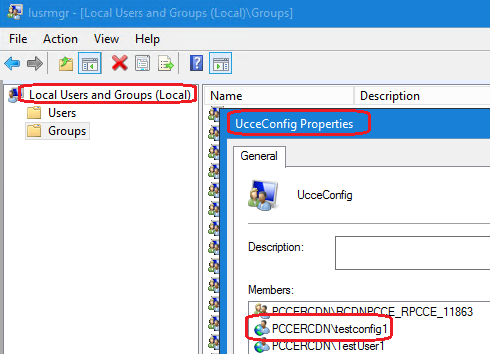
5. Cierre la sesión de la máquina e inicie sesión con las credenciales del usuario testconfig1. Como este usuario tiene derechos de configuración, puede ejecutar herramientas de configuración de CCE como CCE Admin, Script o Internet Script Editor.
6. Sin embargo, si el usuario intenta ejecutar cualquier tarea que requiera derechos de configuración, se produce un error. Este usuario no tiene acceso a todos los recursos de administración de CCE ni a las herramientas de configuración.
Como se muestra en la imagen, el usuario testconfig1 en la implementación PCCE 4K intenta ejecutar la configuración de la puerta de enlace periférica (PG) y el sistema restringe el cambio con un mensaje de advertencia.
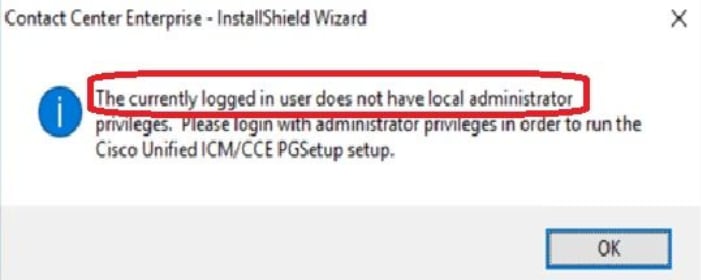
7. Si la empresa requiere que este usuario tenga derechos de configuración junto con la configuración, debe asegurarse de que la función de usuario se cambie a SystemAdmin en CCEAdmin.

La función de usuario se ha actualizado como 1 (SystemAdmin) en la base de datos:

8. Inicie sesión en el servidor AW con el dominio o la cuenta de derechos de administrador local y a través de administración de equipo > Usuarios y grupos locales > grupos seleccione Grupos y en Administradores agregue el usuario al usuario.
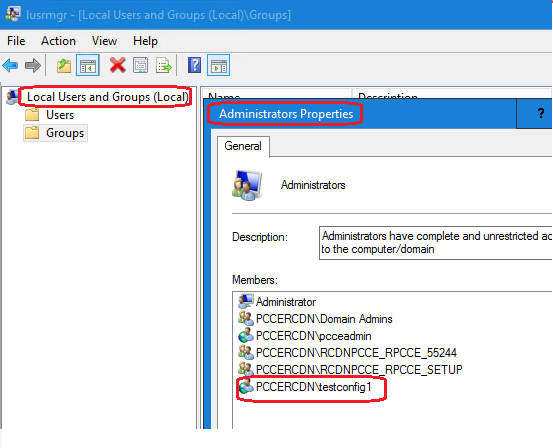
10. El usuario ahora puede acceder a todos los recursos de la aplicación CCE en ese servidor AW y realizar los cambios deseados.
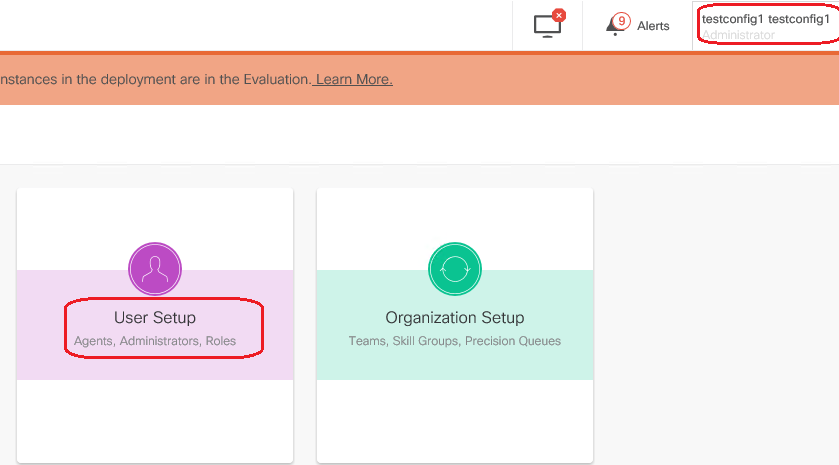
Verificación
El procedimiento de verificación es en realidad parte del proceso de configuración.
Troubleshoot
Actualmente no hay pasos específicos disponibles para solucionar este problema de configuración.
Información Relacionada
Con la colaboración de ingenieros de Cisco
- Meenakshi SundaramCisco TAC Engineer
- Ramiro AmayaCisco TAC Engineer
- Anuj BhatiaCisco TAC Engineer
Contacte a Cisco
- Abrir un caso de soporte

- (Requiere un Cisco Service Contract)
 Comentarios
Comentarios